- Auteur Jason Gerald [email protected].
- Public 2024-01-15 08:14.
- Dernière modifié 2025-01-23 12:17.
Ce wikiHow vous apprend à changer la langue de votre navigateur. Malheureusement, vous ne pouvez pas modifier la langue du navigateur de votre téléphone à moins de modifier le paramètre de langue sur votre appareil.
Étape
Méthode 1 sur 5: Google Chrome (Bureau)
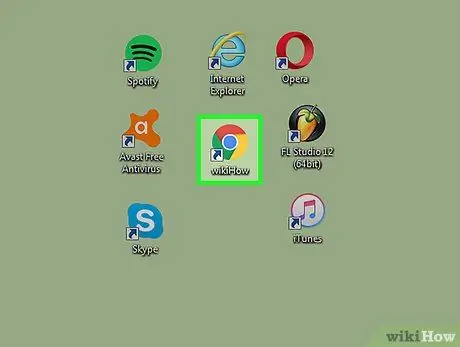
Étape 1. Cliquez sur l'icône jaune, rouge et verte avec un cercle bleu au milieu pour ouvrir Google Chrome
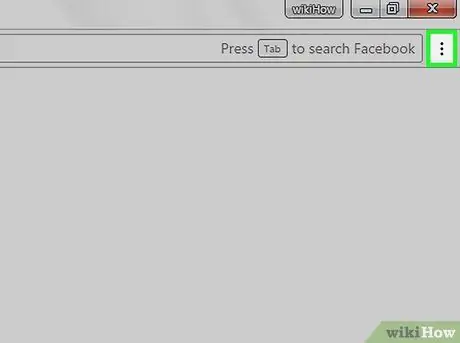
Étape 2. Cliquez sur le bouton dans le coin supérieur droit de la fenêtre Chrome
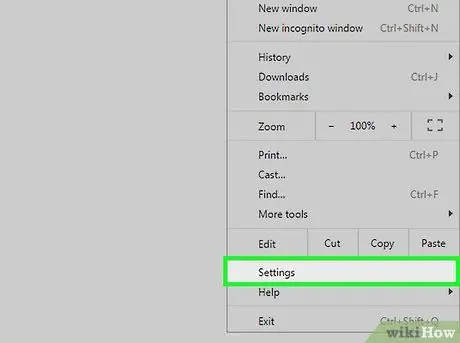
Étape 3. Cliquez sur l'option Paramètres en bas du menu
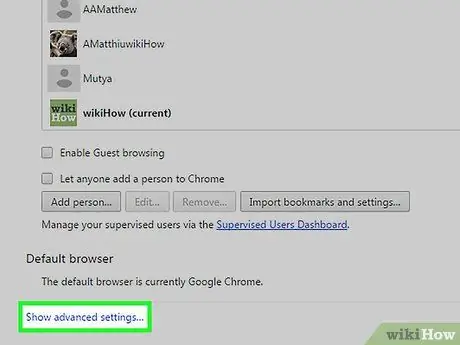
Étape 4. Faites défiler vers le bas et cliquez sur le lien Afficher les paramètres avancés en bas de la page
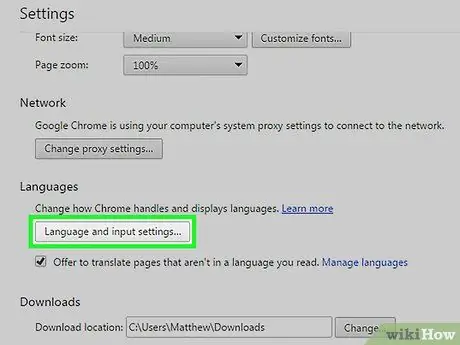
Étape 5. Faites défiler vers le bas, puis cliquez sur l'option Paramètres de langue et de saisie sous Langue
C'est au milieu de la page.
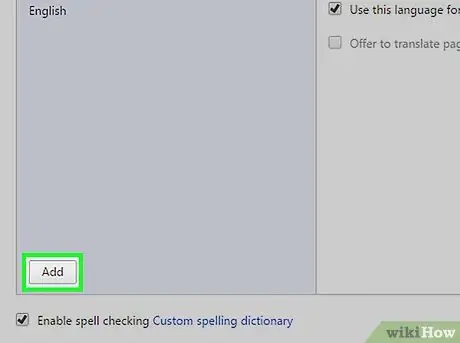
Étape 6. Dans le coin inférieur gauche de la fenêtre, cliquez sur Ajouter
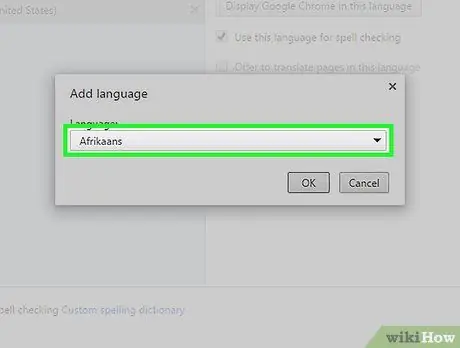
Étape 7. Cliquez sur la case sous "Ajouter une langue"
Cette case affichera le nom de la langue (par exemple "Africains").
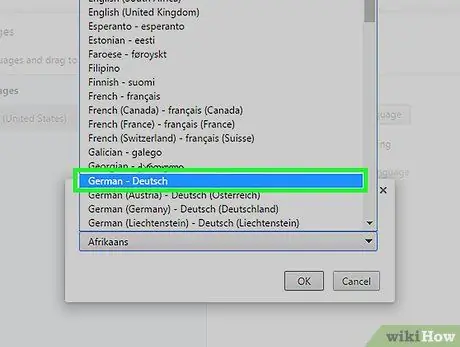
Étape 8. Cliquez sur la langue de votre choix
La liste des langues dans la case "Ajouter une langue" sera affichée par ordre alphabétique. Par conséquent, il vous suffit de faire défiler la page pour trouver la langue.
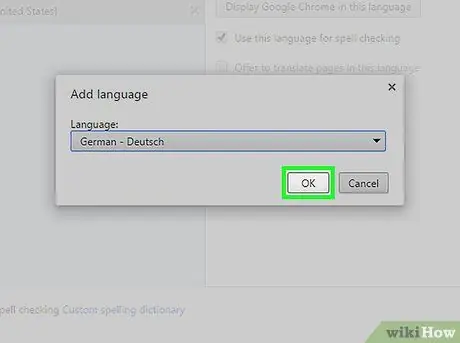
Étape 9. Pour ajouter la langue de votre choix au menu des langues de Chrome, cliquez sur OK
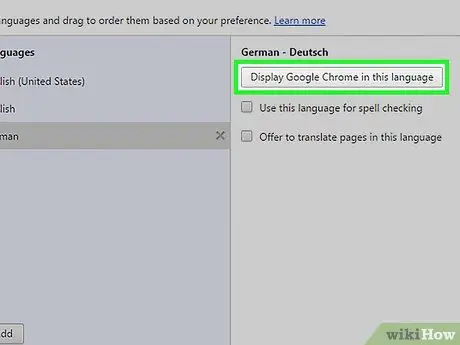
Étape 10. Cliquez sur le bouton Afficher Google Chrome dans cette langue dans le coin supérieur droit de la fenêtre "Langues"
Vous pouvez également cocher les cases « Utiliser cette langue pour la vérification orthographique » et « Proposer de traduire les pages dans cette langue » pour appliquer les paramètres de langue à tous les aspects de Chrome
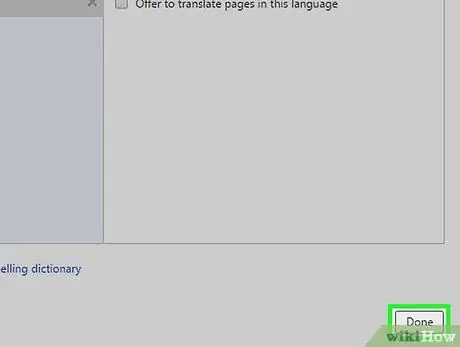
Étape 11. Cliquez sur le bouton Terminé dans le coin inférieur droit de la fenêtre "Langue"
Après avoir redémarré Chrome, vos nouveaux paramètres de langue prendront effet.
Méthode 2 sur 5: Firefox (Bureau)
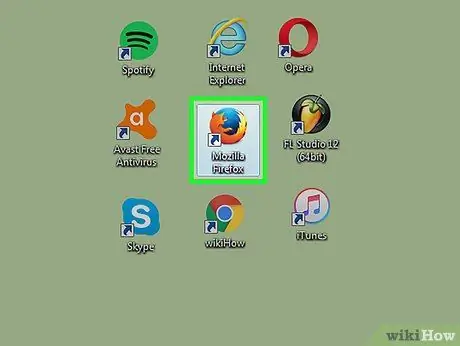
Étape 1. Cliquez sur l'icône du renard entourant le globe bleu pour ouvrir Firefox
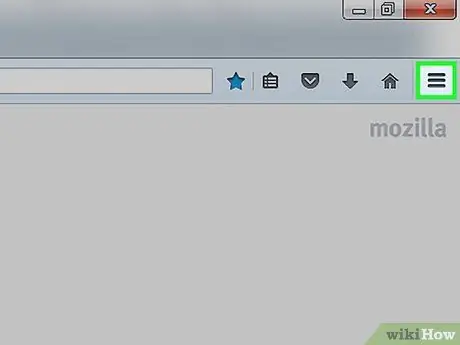
Étape 2. Cliquez sur le bouton dans le coin supérieur droit de la fenêtre Firefox
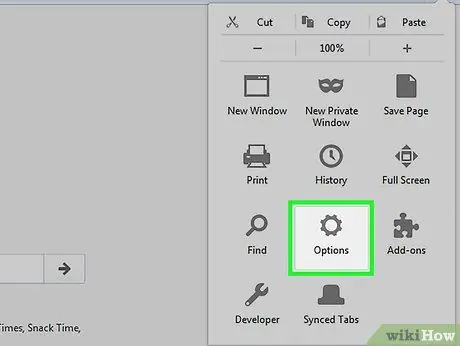
Étape 3. Cliquez sur l'icône en forme de roue dentée au milieu du menu pour ouvrir la fenêtre Options
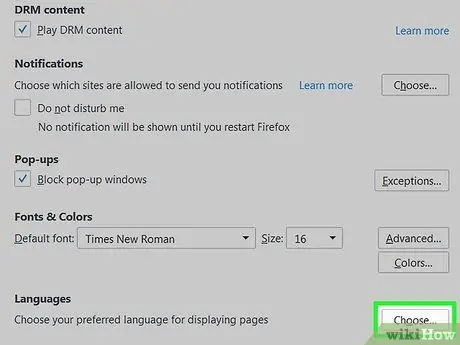
Étape 4. Cliquez sur l'onglet Contenu en haut à gauche de la page
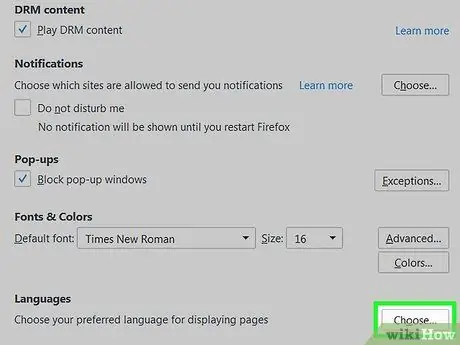
Étape 5. Cliquez sur Choisir à droite de "Langues"
Cette option se trouve en bas de la page.
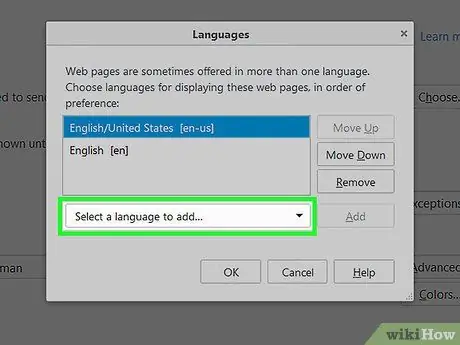
Étape 6. Sélectionnez l'option Sélectionnez une langue à ajouter sous "Langues"
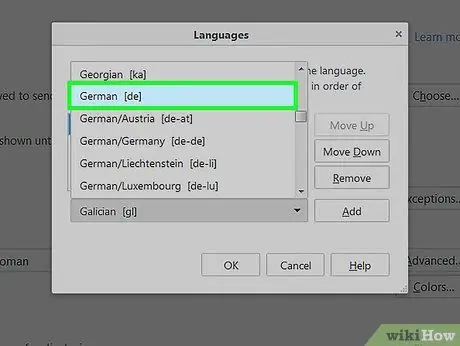
Étape 7. Faites défiler l'écran et cliquez sur une langue pour la sélectionner
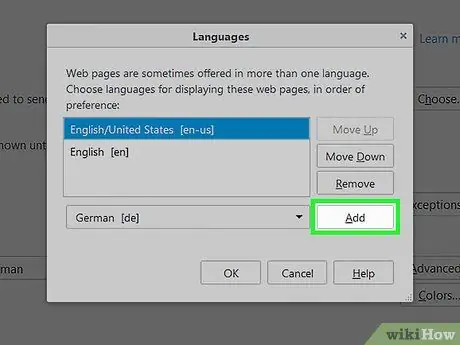
Étape 8. Cliquez sur le bouton Ajouter à côté de la langue que vous souhaitez ajouter
C'est dans la colonne "Sélectionnez une langue à ajouter" en bas de la fenêtre.

Étape 9. Cliquez sur OK pour appliquer les modifications
Cette option est la première option en bas de la fenêtre. Après avoir appliqué les modifications, vous devrez redémarrer Firefox pour les voir.
Ce changement n'affectera que les pages Web qui prennent en charge votre langue préférée
Méthode 3 sur 5: Microsoft Edge
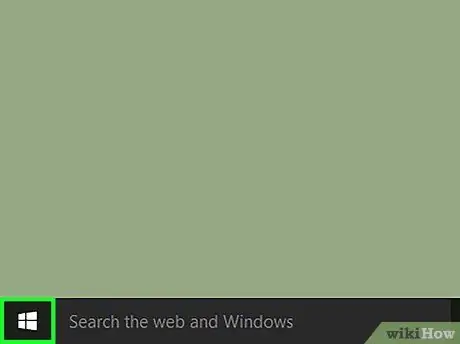
Étape 1. Cliquez sur le bouton Gagner dans le coin inférieur gauche de l'écran
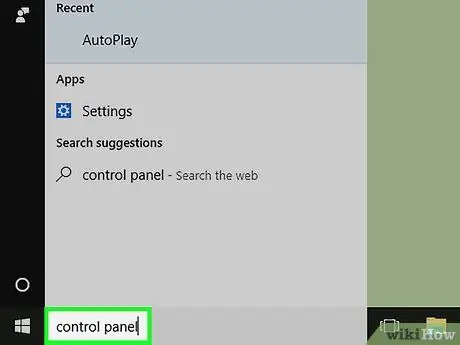
Étape 2. Entrez « panneau de configuration » dans la barre de recherche sous la fenêtre de démarrage
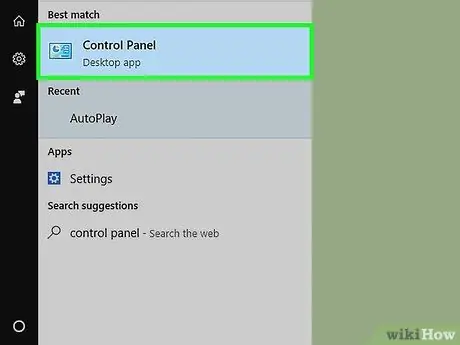
Étape 3. Cliquez sur Panneau de configuration
Cette option se trouve généralement en haut de la fenêtre de démarrage.

Étape 4. Cliquez sur le lien Ajouter une langue sous l'en-tête "Horloge, langue et région"
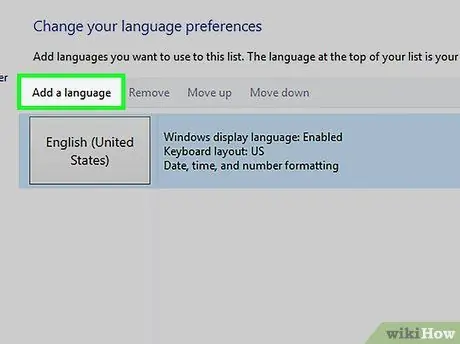
Étape 5. Cliquez sur le lien Ajouter une langue en haut de la page, sous l'en-tête « Modifier vos préférences de langue »
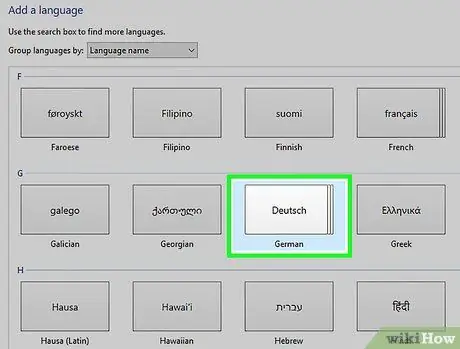
Étape 6. Cliquez sur la langue de votre choix
La liste des langues sera affichée par ordre alphabétique. Par conséquent, il vous suffit de faire défiler la page pour trouver la langue.
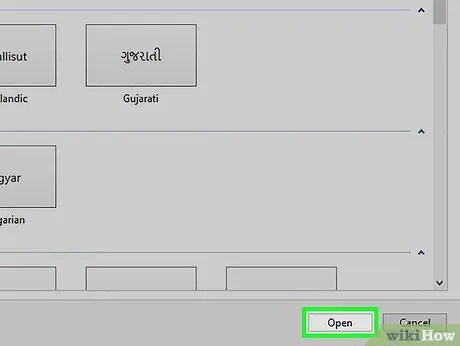
Étape 7. Cliquez sur Ouvrir dans le coin inférieur droit de la fenêtre
Si votre langue préférée n'a pas le dialecte que vous recherchez, ce bouton changera le libellé en "Ajouter"
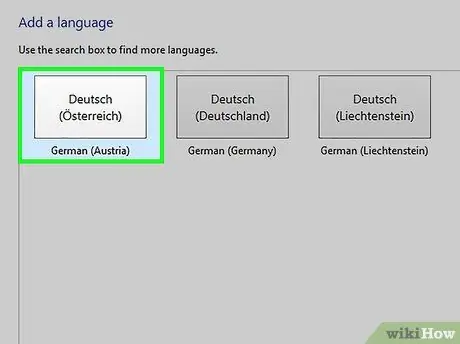
Étape 8. Si vous y êtes invité, sélectionnez un dialecte
Alors que certaines langues n'ont pas de dialectes, la plupart des langues prennent en charge au moins deux variantes.
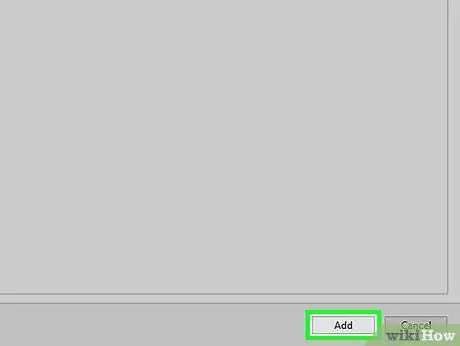
Étape 9. Cliquez sur Ajouter dans le coin inférieur droit de la fenêtre
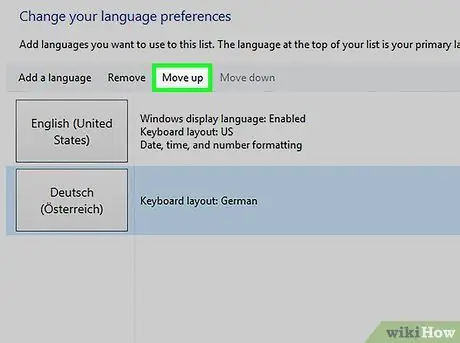
Étape 10. Cliquez sur Monter
C'est à droite de "Ajouter une langue", près du haut de la fenêtre.
Vous devrez peut-être cliquer plusieurs fois sur le bouton jusqu'à ce que votre langue préférée passe en haut de la liste
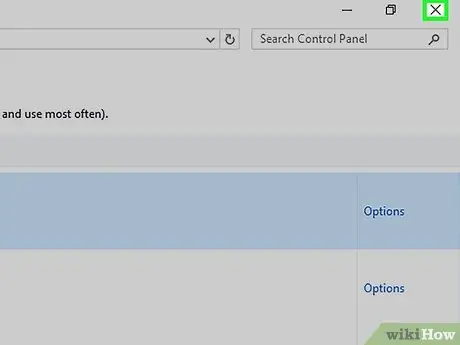
Étape 11. Fermez le Panneau de configuration
Après avoir redémarré l'ordinateur et rouvert Edge, vos paramètres prendront effet.
Méthode 4 sur 5: Internet Explorer
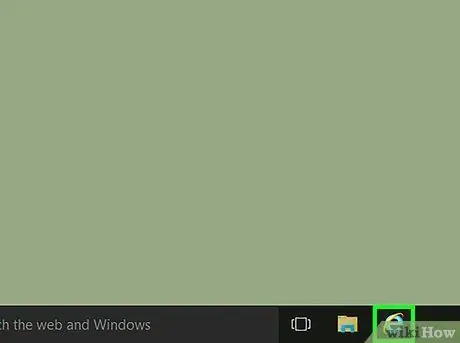
Étape 1. Cliquez sur l'icône bleue "e" entourée d'un anneau jaune pour ouvrir Internet Explorer
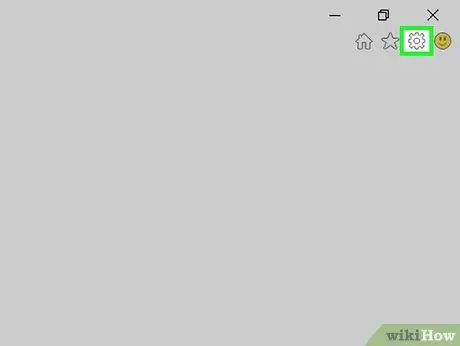
Étape 2. Cliquez sur le bouton ️ dans le coin supérieur droit de la fenêtre Internet Explorer
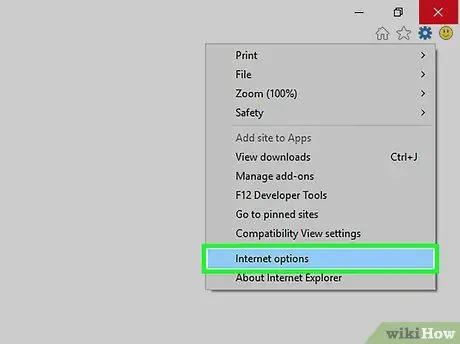
Étape 3. Cliquez sur Options Internet en bas de la fenêtre déroulante
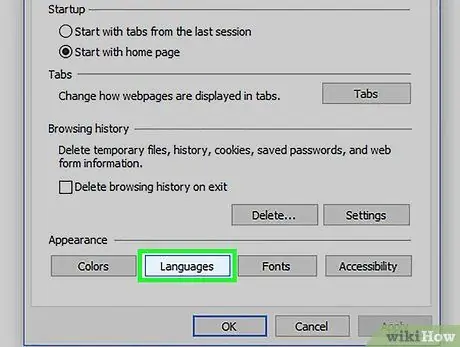
Étape 4. Cliquez sur Langues dans la fenêtre "Options Internet"
Si vous ne voyez pas cette option, assurez-vous que vous êtes sur l'onglet "Général" de la fenêtre "Options Internet"
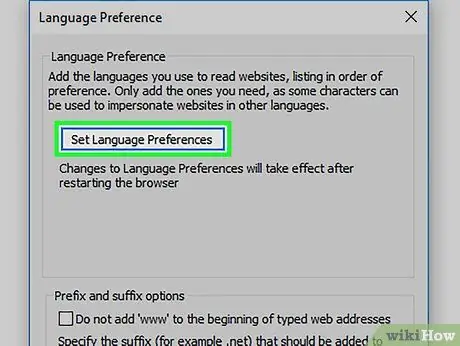
Étape 5. Cliquez sur Définir les préférences de langue
Il se trouve en haut de la fenêtre Options Internet.
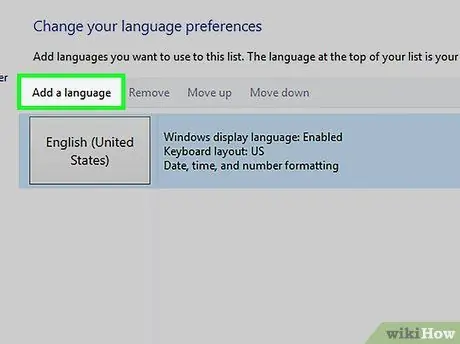
Étape 6. Cliquez sur Ajouter une langue sous l'en-tête « Modifier vos préférences de langue », en haut de la page
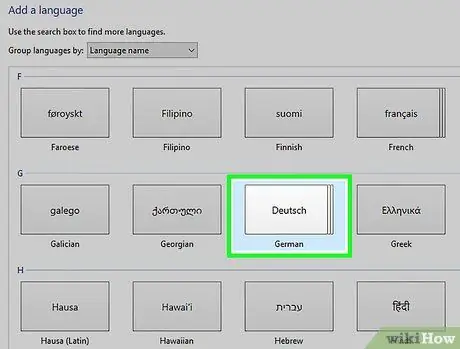
Étape 7. Cliquez sur la langue de votre choix
La liste des langues sera affichée par ordre alphabétique. Par conséquent, il vous suffit de faire défiler la page pour trouver la langue.
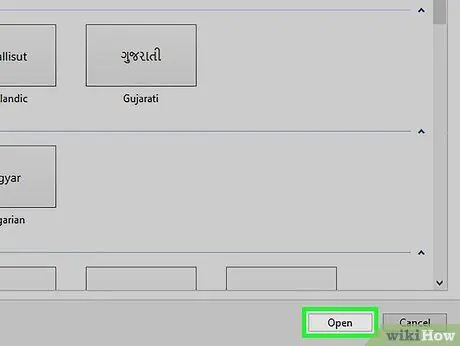
Étape 8. Cliquez sur Ouvrir dans le coin inférieur droit de la fenêtre
Si votre langue préférée n'a pas de dialecte pris en charge, ce bouton changera l'étiquette en "Ajouter".
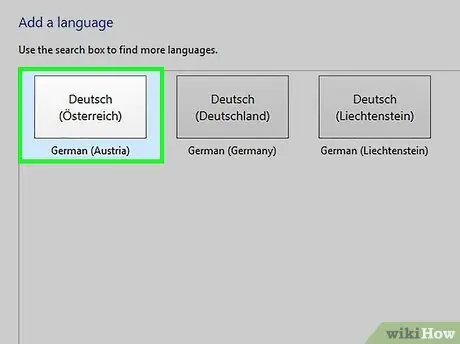
Étape 9. Si vous y êtes invité, sélectionnez un dialecte
Alors que certaines langues n'ont pas de dialectes, la plupart des langues prennent en charge au moins deux variantes.
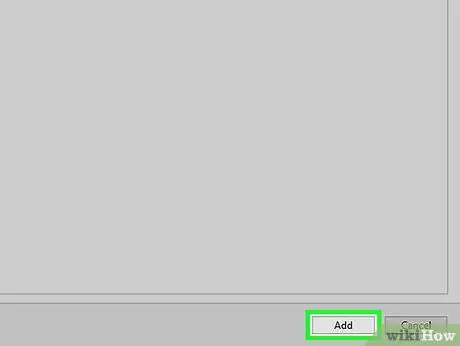
Étape 10. Cliquez sur Ajouter dans le coin inférieur droit de la fenêtre
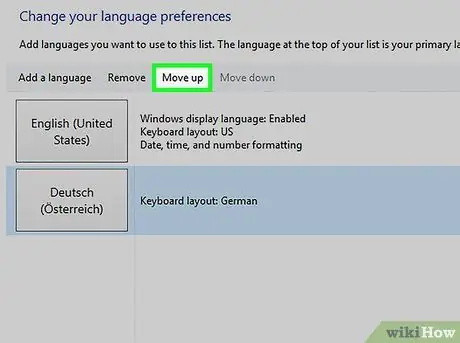
Étape 11. Cliquez sur Monter
C'est à droite de "Ajouter une langue", près du haut de la fenêtre.
Vous devrez peut-être cliquer plusieurs fois sur le bouton jusqu'à ce que votre langue préférée passe en haut de la liste
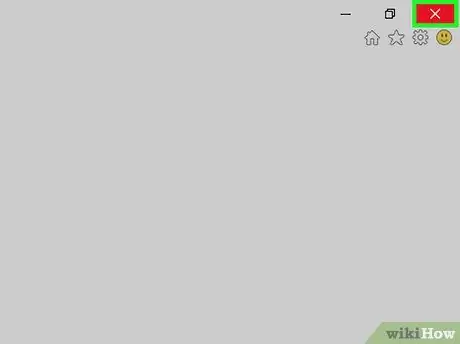
Étape 12. Fermez Internet Explorer
Une fois le navigateur redémarré, votre changement de langue prendra effet.
Méthode 5 sur 5: Opera (Bureau)
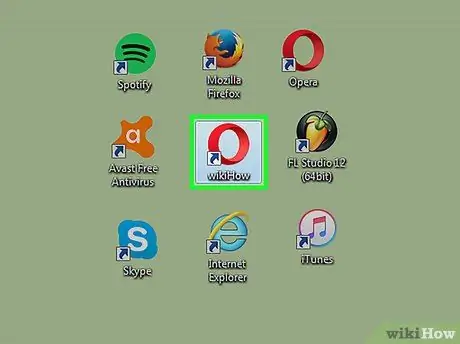
Étape 1. Cliquez sur l'icône rouge "O" pour ouvrir Opera
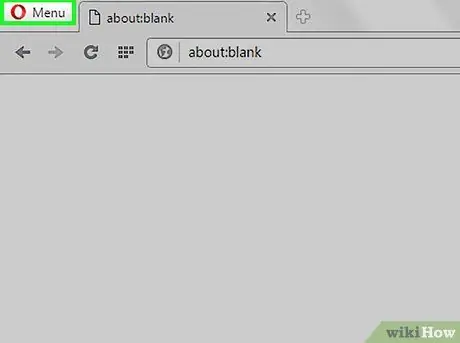
Étape 2. Cliquez sur Menu dans le coin supérieur gauche de la page
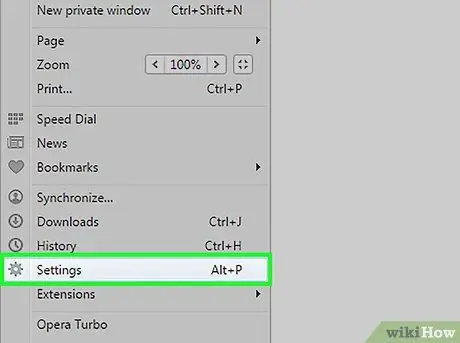
Étape 3. Cliquez sur l'option Paramètres près du bas du menu
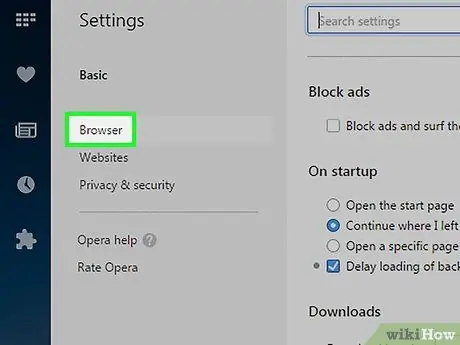
Étape 4. Cliquez sur Navigateur
Cette option se trouve sous la rubrique "Paramètres", en haut à droite de la page.
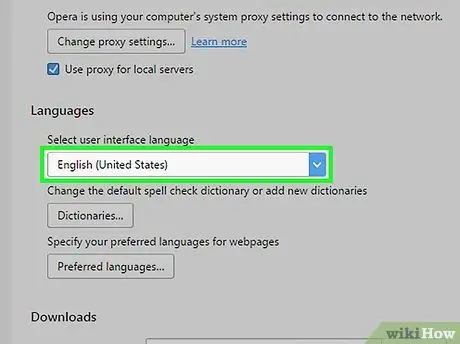
Étape 5. Faites défiler jusqu'à l'écran, puis cliquez sur Langues préférées
C'est sous l'en-tête "Langues", en bas au centre de la page.
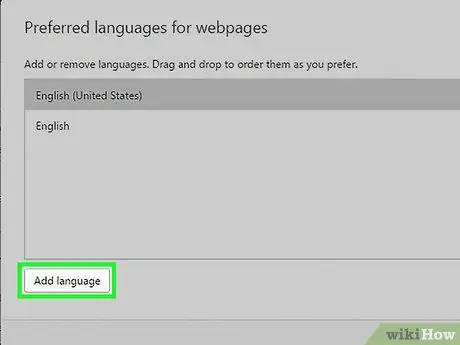
Étape 6. Cliquez sur le bouton Ajouter une langue dans le coin inférieur gauche de la fenêtre
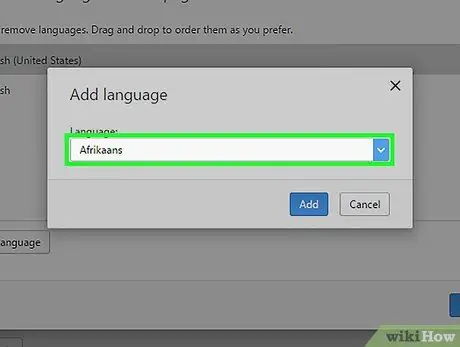
Étape 7. Cliquez sur la case contenant le nom de la langue (par exemple « Africans ») sous « Ajouter une langue »
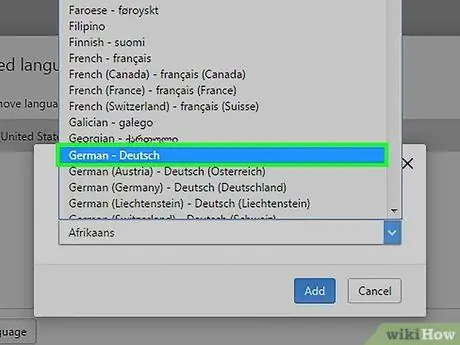
Étape 8. Cliquez sur la langue de votre choix
La liste des langues sera affichée par ordre alphabétique. Par conséquent, il vous suffit de faire défiler la page pour trouver la langue.
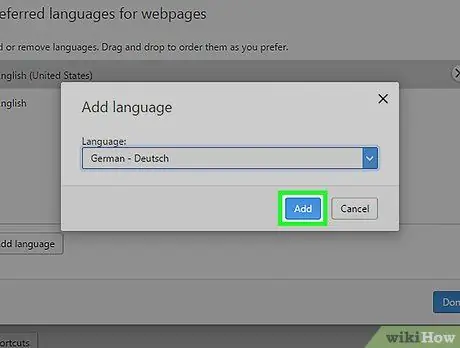
Étape 9. Cliquez sur OK pour ajouter la langue à la liste des langues dans le menu Langues du navigateur
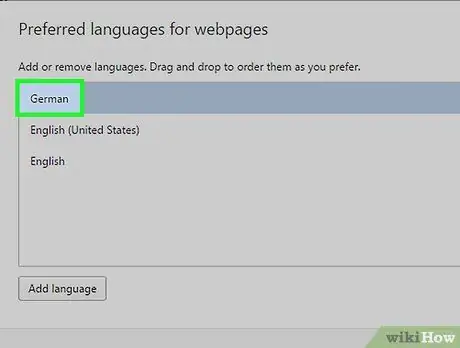
Étape 10. Cliquez et faites glisser votre langue préférée en haut de la liste pour en faire votre langue préférée
La langue sera utilisée sur les sites pris en charge.
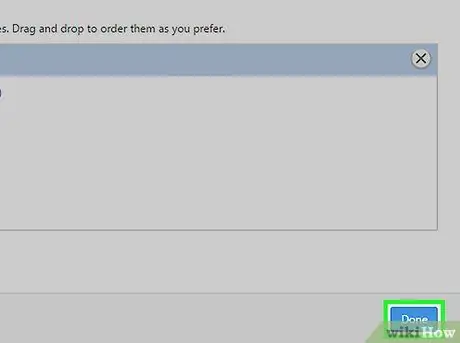
Étape 11. Cliquez sur le bouton bleu Terminé dans le coin inférieur droit de la fenêtre
Après avoir redémarré votre navigateur, votre langue préférée sera utilisée sur les sites pris en charge.






